Трансляция сигналов из эфира в Шарманку
с помощью RTL-SDR приёмника
Недорогие приёмники DVB+DAB+FM принимают частоты 24 - 1750 МГц, имеют полосу обзора 2 МГц и чувствительность 0.4 мКв. С помощью этого устройства и соответствующей антенны, вы сможете принимать сигналы радиолюбительских станций в диапазонах 144, 430, 1200 МГц, а также сигналы из LPD, PMR участков.
Важно, чтобы приёмник имел микросхемы RTL2832U + R820T и защитные диоды на антенном входе. Это обычно пишут в описании к устройству.

Инсталяция rtl-sdr приёмника
Установка необходимых драйверов и софта, включает в себя несколько этапов и в ручном режиме неудобна, поэтому был написан скрипт, который часть работы сделает автоматически. Скачиваем архив, распаковываем его в любую папку и запускаем install-rtlsdr.bat.
Подключаем RTL-SDR приёмник к USB-порту, не обращаем внимания на предложения системы об установе драйверов. Появившиеся окна закрываем. Заходим в папку sdrsharp и запускаем файл zadig_xp.exe или zadig.exe, это зависит от используемой операционной системы.
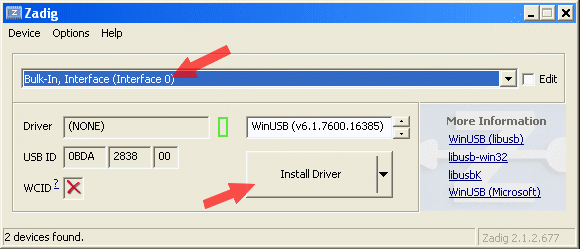
Вы увидите интерфейс установки драйвера. Выберите ваш приёмник и нажмите кнопку Install, после установки появится окно об успешном окончании, нажмите Close и крестик, для выхода из интерфейса драйвера.
Запустите файл SDRSharp.exe, откроется интерфейс программы. В окне Sourse, выберите пункт RTL-SDR (USB) (это ваш приёмник) и нажмите кнопку Start. Вы увидите водопад, установите нужную частоту и вид модуляции.
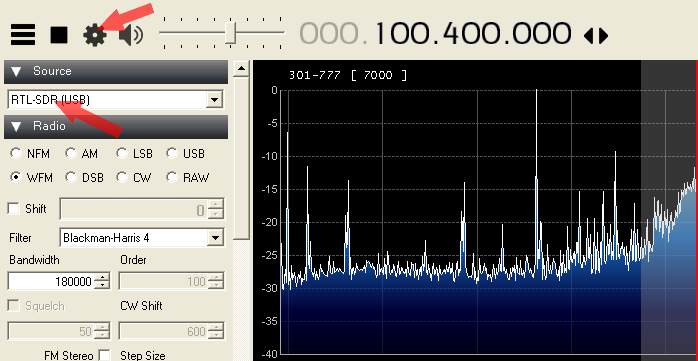
SDRSharp имеет много настроек, первым делом нажмите на иконку с шестерёнкой (красная стрелка на картинке) и поставьте галочки в пунктах RTL AGC и Tuner AGC. Если сильно нагружается процессор компьютера, уменьшите Sample Rate в несколько раз. Также, возможно придётся скорректировать Frequency correction (ppm), если частота на дисплее не соответствует фактической, расхождение может составлять 800 Гц.
Установка и настройка виртуальной "Шарманки"
Скачайте программу виртуальная 'шарманка', создайте папку sharmanka и распакуйте в неё содержимое архива. Сделайте ярлык на рабочий стол и запустите программу.
Зайдите в меню 'Настройки', введите ник или позывной, установите полосу (для трансляции голоса из эфира достаточно GSM). В меню 'Режимы', включите VOX. C помощью регуляторов установите оптимальный уровень TX. Выберите соответствующий вход.
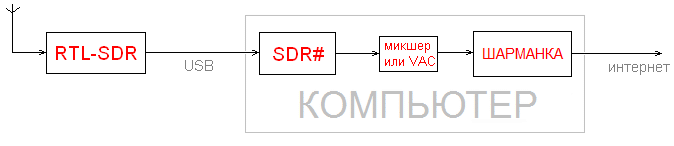
Соединение шарманки и приёмника
Чтобы транслировать сигналы из эфира в шарманку, нужно соединить между собой программы SDRSharp и 'шарманка'. Сделать это можно через встроенный в Windows аудиомикшер. Зайдите в 'Уровень записи' и выберите 'Стерео микшер', громкость установите на максимум. Далее, общий уровень громкости динамиков компьютера, установите стандартным способом.
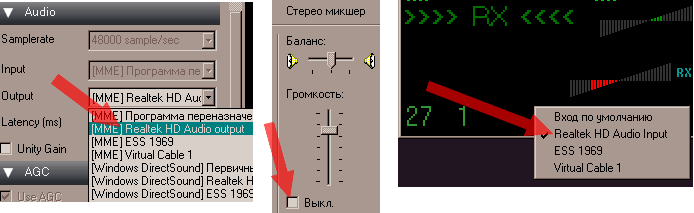
Если микшера у вас нет, используйте программу VAC (виртуальный аудио кабель), в этом случае (после установки VAC) в Шарманке и SDRSharp, в разделе Audio, выбираем пункт Virtual Cable 1. На картинке видны нужные пункты из меню. Обращаю внимание, что программа VAC платная.
Особенность трансляции через аудиомикшер заключается в том, что вы будете слышать звук в динамиках компьютера. В случае выбора виртуального аудио кабеля, трансляция не будет слышна.
Для "слабого" компьютера
Если ваш компьютер имеет слабый процессор и менее 1 ГГб оперативной памяти, то SDRSharp будет сильно его грузить. В этом случае, нужно использовать 'малооборотистый' приемник-сканер на SDR-RTL, который требует заметно меньше ресурсов.
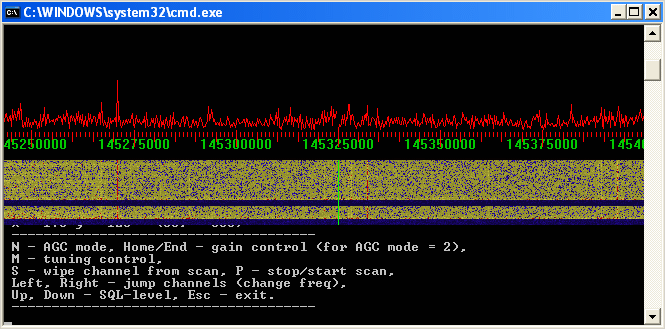
Настройка программы производится из BAT-файла. В скачанном архиве есть файл start.bat с примером. Если вы хотите слушать частоту 145.500 МГц, введите такую строку:
Если ваш приёмник должен стоять на одной частоте, файл scan.ini нужно удалить. Иначе он будет 'бегать' по прописанным там частотам, также сканирование можно остановить нажав P. Подсказка по используемым клавишам выводится на экран. Выход из программы клавишей Esc.
Стыковка этого варианта приёмника с 'Шарманкой' происходит как и в предыдущем случае, через аудиомикшер или виртуальный кабель.
Обратите внимание на то, что название архивов и файлов в них может меняться по мере выхода новых версий программы! Поэтому ориентируйтесь по фактическим названиям, так как они могут не соответствовать тому что написано в статье.
UA6HJQ